
Որոշ դեպքերում, Photoshop- ում նկարները մշակելիս մենք կարող ենք լիովին զզվելի «տիկնայք» պիքսելներից `օբյեկտի ուրվագծով: Ամենից հաճախ դա տեղի է ունենում ուժեղ աճով կամ փոքր տարրեր կտրելով:
Այս դասում մենք կքննարկենք PIXEPOP- ում պիքսելները հեռացնելու մի քանի եղանակներ:
Հարթեցնող պիքսելներ
Այսպիսով, ինչպես մենք արդեն խոսեցինք վերեւում, պիքսելների հարթեցման երեք տարբեր տարբերակ կա: Առաջին դեպքում դա կլինի մեկ հետաքրքիր «խելացի» գործառույթ, երկրորդում `« մատը », որը կոչվում է« մատը »,« փետուր »:
Մենք անցյալից կանցկացնենք այդպիսի զվարճալի կերպարի փորձեր.

Բարձրացումից հետո մենք պատրաստում ենք հիանալի աղբյուր.

Մեթոդ 1. Գործառույթը «նշեք եզրը»
Այս հատկությունը օգտագործելու համար նախ պետք է ընդգծեք բնավորությունը: Մեր դեպքում «արագ բաշխումը» կատարյալ է:
- Վերցրեք գործիքը:
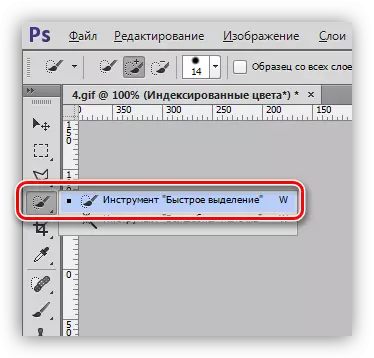
- Հատկացնել Մերլինին: Հարմարության համար կարող եք ընդլայնել մասշտաբը `օգտագործելով Ctrl եւ + ստեղները:
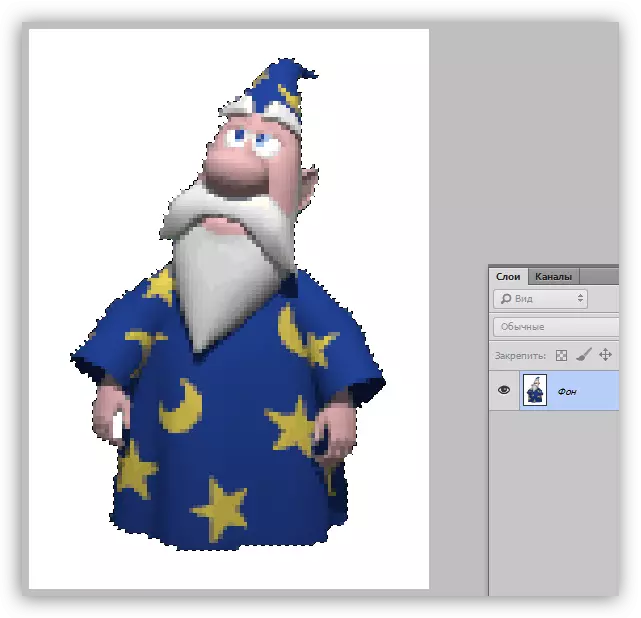
- Մենք փնտրում ենք կոճակ, «Պարզաբանեք եզրը» մակագրության վերեւում գտնվող մակագրությամբ:

- Կտտացնելուց հետո կբացվի պարամետրերի պատուհանը, որում, առաջին հերթին, անհրաժեշտ է հարմար տեսարան դնել.
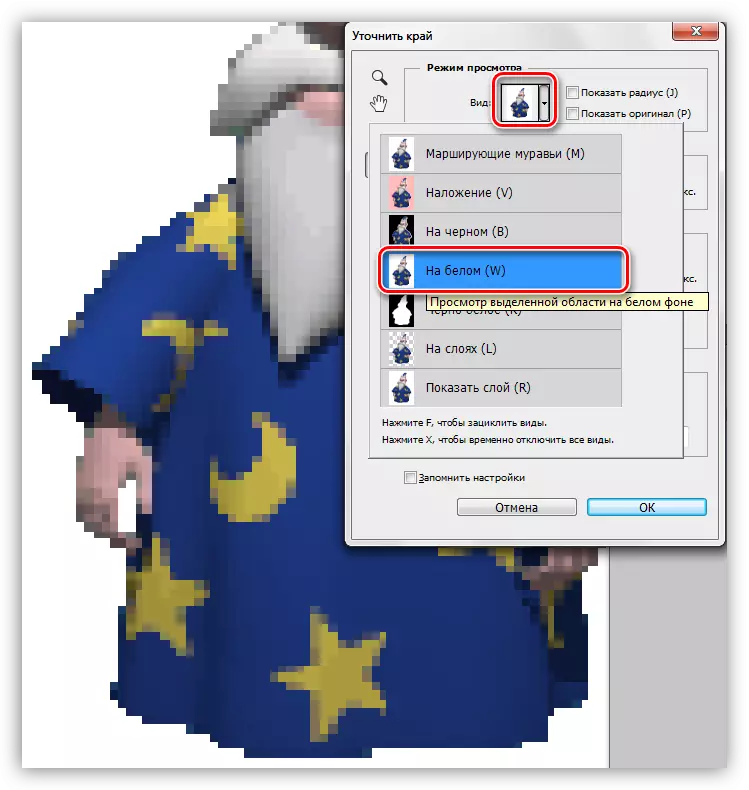
Այս դեպքում ավելի հարմար կլինի արդյունքները սպիտակ ֆոնին դիտելու համար, այնպես որ մենք կարող ենք անմիջապես տեսնել, թե ինչպես է նման կլինի վերջնական պատկերը:
- Անհատականացրեք հետեւյալ պարամետրերը.
- Շառակայքը պետք է լինի մոտավորապես 1;
- «Հարթ» պարամետրը 60 միավոր է.
- Հակադրությունը բարձրացնում է մինչեւ 40 - 50%;
- 50 - 60% -ով մնացած եզրը տեղահանելը:
Վերը նշված արժեքները հարմար են միայն այս որոշակի պատկերի համար: Ձեր դեպքում դրանք կարող են տարբեր լինել:
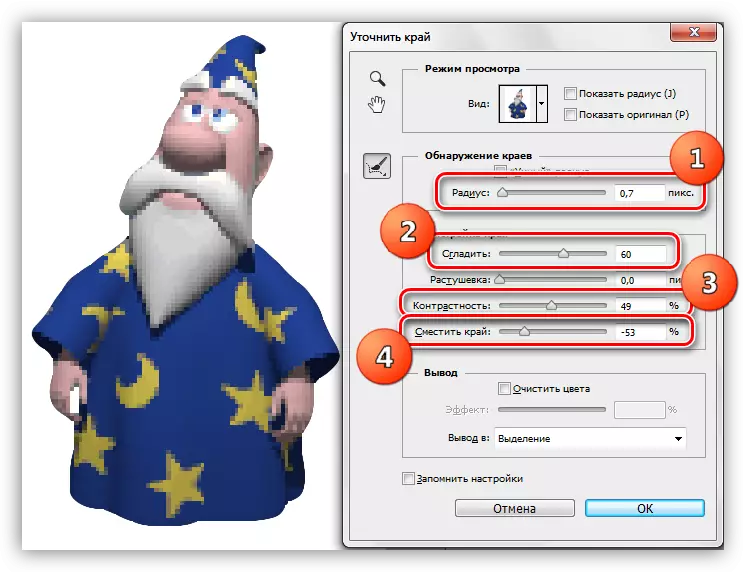
- Պատուհանի ներքեւի մասում, բացվող ցուցակի մեջ, ելքը ընտրեք նոր շերտի վրա `շերտի դիմակով եւ սեղմեք OK, օգտագործելով գործառույթի պարամետրերը:
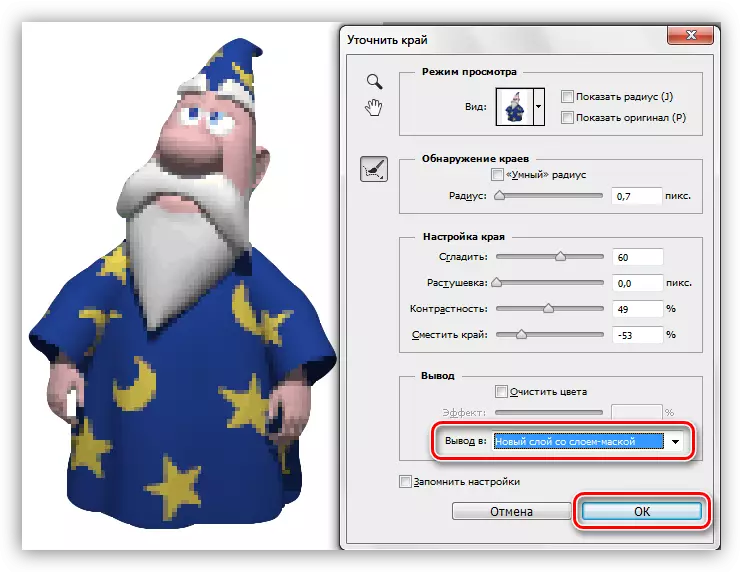
- Բոլոր գործողությունների արդյունքը կլինի այնպիսի հարթեցում (սպիտակ լրացված մի շերտ ստեղծվել է ձեռքով, պարզության համար).

Այս օրինակը լավ տեղավորվում է պիքսելները հանելու պատկերների ուրվագծերից, բայց դրանք մնացին մնացած բաժիններում:
Մեթոդ 2. Մատների գործիք
Մենք կաշխատենք ավելի վաղ ստացված արդյունքների հետ:
- Ստեղծեք պալիտրա բոլոր տեսանելի շերտերի պատճենը Ctrl + Alt + Shift + E ստեղներով: Վերեւի շերտը պետք է ակտիվացվի:
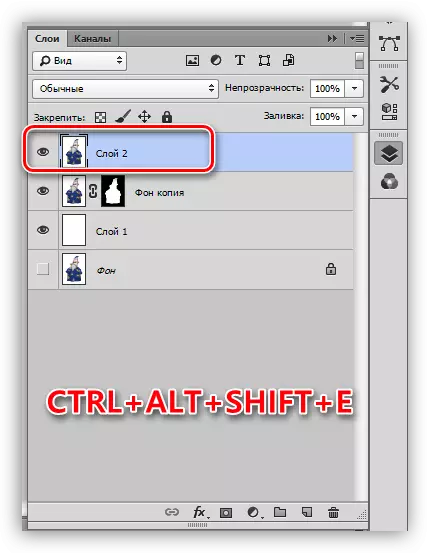
- Ընտրեք «մատը» ձախ վահանակի վրա:
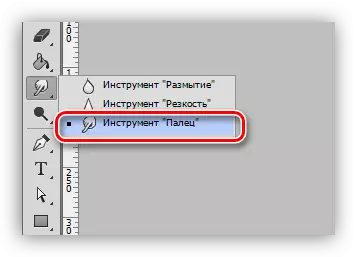
- Պարամետրերը թողնում են առանց փոփոխությունների, չափը կարող է փոխվել քառակուսի փակագծերով:

- Նրբորեն, առանց սուր շարժումների, մենք գնում ենք ընտրված տարածքի (աստղերի) եզրագծի երկայնքով: "Ձգում" դուք կարող եք ոչ միայն օբյեկտը, այլեւ ֆոնային գույնը:
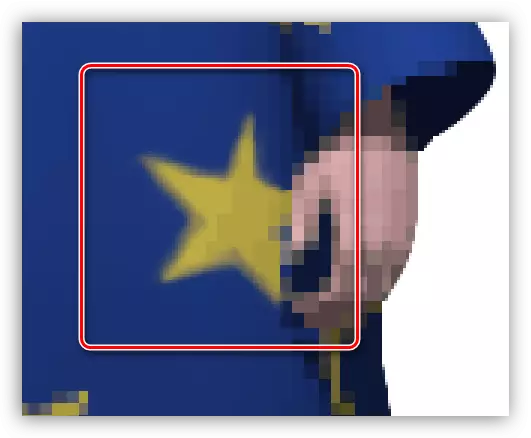
100% սանդղակով արդյունքը բավականին արժանի է.
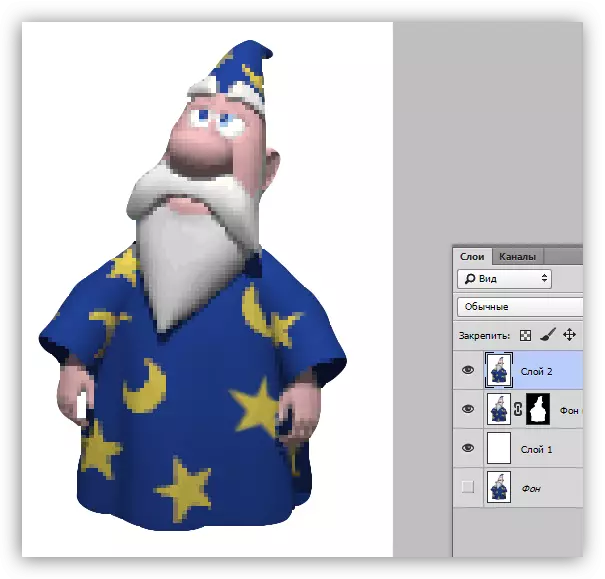
Հատկանշական է, որ «մատը» աշխատանքը բավականին ցնցող է, եւ գործիքը ինքնին այնքան ճշգրիտ չէ, ուստի մեթոդը հարմար է փոքր պատկերների համար:
Մեթոդ 3. «Փետուր»
Մեր կայքում գրիչ գործիքների մասին լավ դաս կա:
Դաս. Գրիչ գործիք Photoshop - Տեսություն եւ պրակտիկա
Գրիչը կիրառվում է, եթե անհրաժեշտ է ճշգրիտ հարվածել անհարկի պիքսելները: Դուք կարող եք դա անել ինչպես եզրագծի ամբողջ ընթացքում, այնպես էլ նրա հողամասի վրա:
- Ակտիվացրեք «փետուրը»:
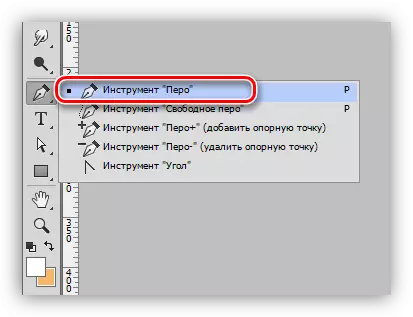
- Մենք կարդում ենք դասը եւ մատակարարում պատկերի ցանկալի հատվածը:
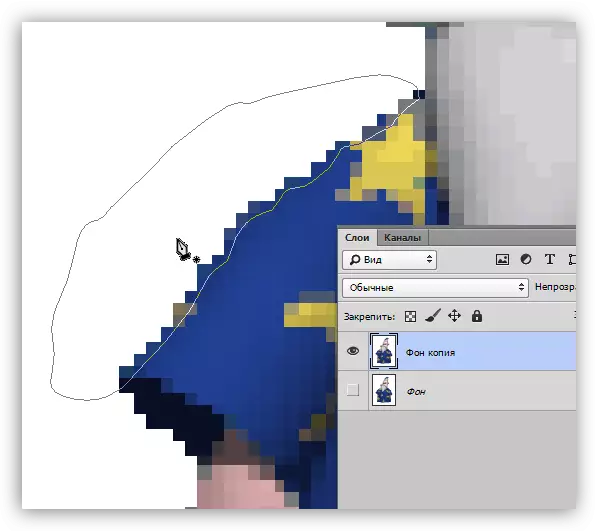
- PCM PCM- ը կտավի ցանկացած վայրում եւ ընտրեք «Նվիրված տարածք ձեւավորեք» կետը:
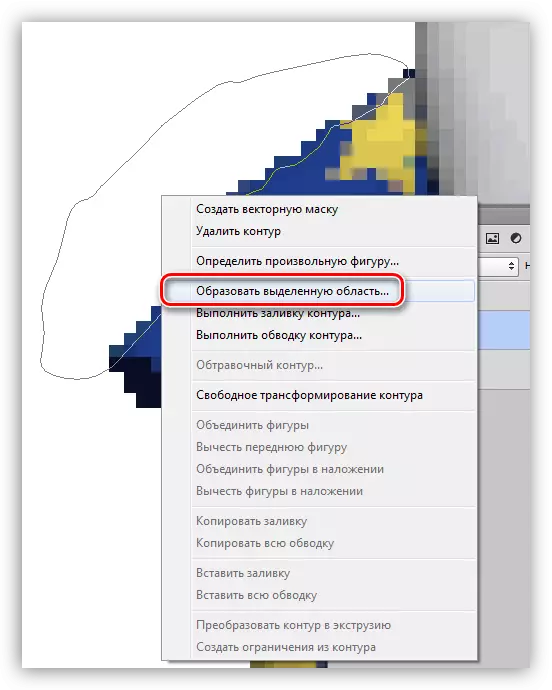
- «Մթնոլորտում» հայտնվելուց հետո պարզապես ջնջեք ավելորդ սյուժեն «վատ» պիքսելներով ջնջման բանալին: Այն դեպքում, երբ ամբողջ օբյեկտը շրջանառվեց, ապա ընտրությունը անհրաժեշտ կլինի տեղակայվել (Ctrl + Shift + I):
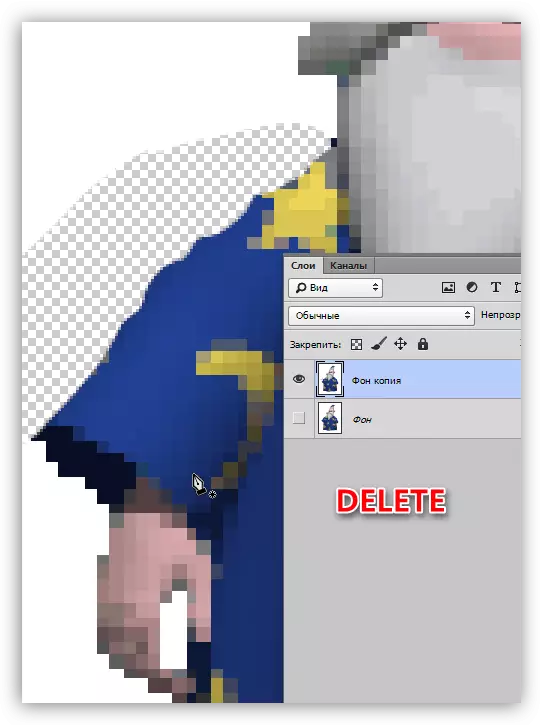
Սրանք երեք բավականին մատչելի եւ պարզ եղանակներ էին Pixel տիկնայք հարթելու համար: Բոլոր տարբերակները իրավունք ունեն գոյություն ունենալ, ինչպես օգտագործվում է տարբեր իրավիճակներում:
